استعادة البريد الإلكتروني المحذوف في Microsoft Outlook من أي مجلد
مايكروسوفت أوفيس الأمان مايكروسوفت برنامج Outlook 2007 Pst / / March 17, 2020
 يعد استرداد العناصر المحذوفة / رسائل البريد الإلكتروني من أي مجلد في Outlook 2007 خدعة كانت موجودة منذ فترة طويلة. أعتقد أنه في المرة الأولى التي وجدت فيها أنها عادت في أيام Outlook 2003. إنها نصيحة عملية للغاية لأنه إذا قمت بنقل بريد إلكتروني من صندوق الوارد الخاص بك أو مجلد آخر ، فإن الطريقة الوحيدة لاستعادته هي استخدام الأمر Recover Deleted Items.
يعد استرداد العناصر المحذوفة / رسائل البريد الإلكتروني من أي مجلد في Outlook 2007 خدعة كانت موجودة منذ فترة طويلة. أعتقد أنه في المرة الأولى التي وجدت فيها أنها عادت في أيام Outlook 2003. إنها نصيحة عملية للغاية لأنه إذا قمت بنقل بريد إلكتروني من صندوق الوارد الخاص بك أو مجلد آخر ، فإن الطريقة الوحيدة لاستعادته هي استخدام الأمر Recover Deleted Items.
لسوء الحظ ، ومع ذلك ، لم يتم تمكين هذا الأمر بشكل افتراضي على أي مجلد باستثناء مجلد العناصر المحذوفة.
لذا ، كما يمكنك أن تتخيل ، يمكن أن تكون هذه النصيحة منقذة للحياة! ولكن ، قبل أن أراجع كيفية الاستخدام ، دعنا أولاً نراجع الأساسيات حول حذف البريد الإلكتروني في Outlook. نعم نعم ، أعلم... ما الذي يمكن أن يكون أسهل من حذف البريد الإلكتروني؟ صحيح أنها مهمة معقدة ، لكن الكثير من الناس لا يفهمونها بصدق بشكل كامل ، لذا دعنا ننفق فقرة لمراجعتها بسرعة.
ثلاثة مختلف طرق حذف البريد الإلكتروني في Outlook
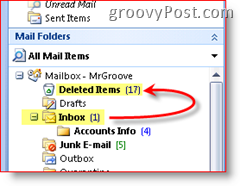
الطريقة الأولى
لنفترض أنك تقرأ بريدًا إلكترونيًا في بريدك الوارد. اذا أنت حذف البريد عن طريق الضغط ال حذف المفتاح على لوحة المفاتيح أو تسليط الضوء ال البريد الإلكتروني، ثم انقر ال X الرمز في شريط أدوات Outlook ، يحذف البريد الإلكتروني. حسنًا ، ليس حقًا.
عندما يتم حذف بريد إلكتروني في Outlook ، فإنه ينقل ذلك البريد الإلكتروني فقط إلى مجلد العناصر المحذوفة حيث يمكنك الدخول والاسترداد إذا قمت بحذف بريد إلكتروني عن طريق الصدفة. "لإنهاء" المهمة ، ما عليك سوى حذف البريد الإلكتروني مرة أخرى في مجلد العناصر المحذوفة أو النقر فوق أدوات ، وإفراغ مجلد العناصر المحذوفة. سيؤدي هذا الإجراء إلى حذف كل شيء موجود في مجلد العناصر المحذوفة نهائيًا (نوع جيد - سأتحدث أكثر عن هذا لاحقًا).
الطريقة الثانية
بعض الناس (أنا) لا يريدون بريدًا إلكترونيًا عديم الفائدة (قمت بحذفه بالفعل مرة واحدة) يؤدي إلى ازدحام صندوق البريد الخاص بهم واستخدام مساحة الحصة النسبية على خادم صندوق البريد و ، لا أريد قضاء الوقت في إفراغ مجلد العناصر المحذوفة (سلة المحذوفات لـ الآفاق). لذا ، إلى حذف بشكل دائم شيء من صندوق الوارد (أو أي مجلد آخر في Outlook) ببساطة اضغط مع الاستمرار على مفتاح Shift واضغط على حذف (أو انقر فوق الرمز X على شريط أدوات Outlook). إذا قمت بذلك بشكل صحيح ، فستحصل على الموجه التالي الذي يسألك - هل أنت متأكد؟
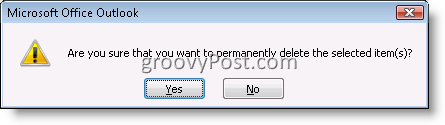
إذا قمت بالنقر فوق نعم ، سيتم حذف البريد الإلكتروني نهائيًا ولن يتم نقله إلى مجلد العناصر المحذوفة.
الطريقة الثالثة
الطريقة الأخيرة لإزالة عنصر بريد إلكتروني في Outlook هي نقل البريد الإلكتروني من صندوق البريد الخاص بك إلى PST ملف. عندما تنقل بريدًا إلكترونيًا من أي مكان في حسابك على Outlook إلى PST ، فإنه يستخدم بشكل أساسي ميزة الحذف الدائم (من الطريقة الثانية أعلاه) ثم ينسخ البريد الإلكتروني إلى ملف PST. لذلك ، إذا ذهبت في أي وقت للبحث عن البريد الإلكتروني ، فسيكون قد ذهب ما لم تستخدم الخطوات أدناه لاسترداد رسائل البريد الإلكتروني المحذوفة نهائيًا من العناصر المحذوفة والمجلدات الأخرى في Outlook.
حسنًا ، بعد أن أصبحت جميعًا خبراء في كيفية حذف Outlook للبريد الإلكتروني
كيفية استرداد عناصر البريد الإلكتروني المحذوفة نهائيًا من مجلد العناصر المحذوفة في Outlook 2007
حتى إذا أفرغت مجلد العناصر المحذوفة ، فلا يزال بإمكانك استرداد البريد الإلكتروني المحذوف لفترة قصيرة (تعتمد المدة الدقيقة على كيفية تكوين خادم Exchange).
انقر الخاص بك عناصر محذوفة مجلد، انقرأدوات, انقراستعادة العناصر المحذوفة
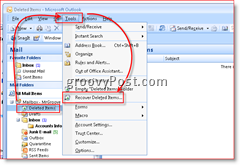
انقر ال البريد الإلكتروني تريد التعافي ، انقراستعادة العناصر المحددة رمز (كما هو موضح أدناه) لاسترداد البريد الإلكتروني
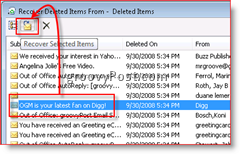
ملاحظة - إذا قمت بالنقر فوق الرمز الأول ، فسيحدد جميع رسائل البريد الإلكتروني المخزنة في "Dumpster Bin" أو أرشيف العناصر المحذوفة. يمكنك بعد ذلك اختيار Recover Deleted Items أو الضغط على أيقونة X لتطهيرها جميعًا من الخادم. الأمان يستخدم مستخدمو البارانويد (أو يحاولون فقط تغطية مساراتهم) استخدام هذه الطريقة لحذف جميع آثار رسائل البريد الإلكتروني خارج الخادم.
بعد الاسترداد ، ستظهر تلك الرسائل الإلكترونية المستردة في مجلد العناصر المحذوفة مرة أخرى.
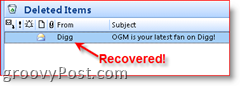
استعادة العناصر المحذوفة من جميع المجلدات
يعد استرداد العناصر المحذوفة نهائيًا من مجلد العناصر المحذوفة (الذي يبدو مضحكًا) أمرًا بسيطًا لأن الميزة قيد التشغيل افتراضيًا في Outlook 2000 و 2003 و Outlook 2007. لسوء الحظ ، هذا الافتراضي ليس هو الحال بالنسبة لجميع المجلدات الأخرى. من المهم معرفة هذا الإعداد الافتراضي. لأنه ، إذا كنت مثلي ، واضغط على Shift-Delete على رسائل البريد الإلكتروني في علبة الوارد أو العناصر المرسلة أو المجلدات الأخرى ، فسيظل عنصر البريد الإلكتروني هناك حتى يتم إزالة الملف نهائيًا بواسطة الخادم (كما ذكر أعلاه ، تختلف هذه الفترة اعتمادًا على خادم Exchange التكوين.)
لذا ما يجب علينا فعله هو إجراء تغيير سريع على السجل على جهاز الكمبيوتر الخاص بك لتمكين الميزة ، ومن ثم ستعمل العملية بنفس الطريقة التي عملت بها في الخطوتين 1 و 2 أعلاه. مع ذلك ، دعنا نتعمق فيه.
ملحوظة: إذا لم تكن مرتاحًا في تعديل خطوات التسجيل من 3 إلى 6 ، فما عليك سوى النقر فوق هنا لتنزيل ملف .reg. احفظ الملف على القرص الصلب وقم بتشغيله. سيتم تحديث التسجيل تلقائيًا نيابة عنك وتهيئة جميع المجلدات حتى تتمكن من استرداد العناصر المحذوفة منها. يمكن لمستخدمي IE فقط النقر على الرابط أعلاه ، ولكن قد يحتاج مستخدمو Firefox إلى النقر بزر الماوس الأيمن على الرابط أعلاه والنقر على حفظ الرابط باسم ...
أغلق Outlook,انقرزر البدء و اكتبRegedt32 و صحافةأدخل مفتاح لفتح محرر تسجيل Windows
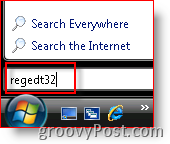
تصفح إلى الكمبيوتر \ HKEY_LOCAL_MACHINE \ Software \ Microsoft \ Exchange \ Client \ Options
انقرخيارات شجرة / مجلد (كما هو موضح أدناه) ، تعديل, جديد, قيمة الكلمة المزدوجة
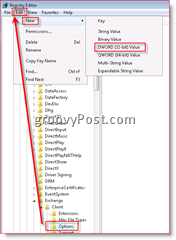
اكتب الاسم دائما على ،نقرتين متتاليتين الإدخال الجديد واكتب 1 لتعيين القيمة
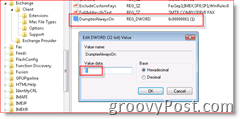
مرة أخرى: إذا لم تكن مرتاحًا في تعديل خطوات التسجيل من 3 إلى 6 ، فما عليك سوى النقر فوق هنا لتنزيل ملف .reg وحفظه على جهاز الكمبيوتر الخاص بك وتشغيله.
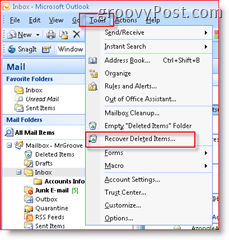 كله تمام! أغلق محرر تسجيل Windows وفتح مايكروسوفت أوتلوك.
كله تمام! أغلق محرر تسجيل Windows وفتح مايكروسوفت أوتلوك.
إذا قمت بالنقر فوق العناصر المرسلة أو علبة الوارد الخاصة بك ، فستلاحظ أن لديك أمرًا جديدًا ضمن عنصر القائمة أدوات كما هو موضح من لقطة الشاشة إلى اليمين.
في المرة التالية التي تقوم فيها بحذف Shift- حذف على بريد إلكتروني وحذفها نهائيًا ، أو نقل ملف من علبة الوارد الخاصة بك مباشرةً إلى .PST وتحتاج إلى استعادتها لسبب ما ، يمكنك! فقط انقر على صندوق الوارد الخاص بك ، والأدوات ، واستعادة العناصر المحذوفة! للغاية رائع في الواقع!


